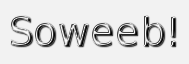windows10の無料アップグレード後、インストールCDを作る方法
2017/10/28

window7からwindows10に無料アップグレードしてしばらく時が経過した私ではあります。
最近、大きなアップデートがあって、その後安定してるように感じます。
さて、私はwindows7からwindows10に無料アップグレードした時に直接サイト上でアップグレードしたため、インストールディスクは持っていませんでした。
一度アップグレードしたpcであれば、その後クリーンインストールなどしてもwindows10にする事はできるようです。
インストールディスクがなかったので、その時はどうするんだろうね?と調べてみました。
どうやらイントールディスクを無料アップグレードの時にを作っていた人もいたようです。
私は作っていなかったです・・・
でも無料アップグレード期間は終わったし、今更イントールディスクは作れるのだろうか?
と調べてみると、どうやら今からでもインストールディスクは作る事ができるようです。
もちろん無料アップグレード期間にアップグレードしておいてないとダメだとは思います。
無料アップグレードしたpcのために、今更windows10のインストールディスクを作る方法
インストールディスクを作るためのツールをダウンロード
当然現在はwindows10の無料アップグレード期間は終了しております。
私は無料アップグレードしたwindows10のパソコンがあります。
そのパソコンでダウンロードサイトにアクセスしました
https://www.microsoft.com/ja-jp/software-download/windows10
そうすると「ツールをいますぐダウンロード」からインストールディスクを作るためのツールをダウンロードできました。
ダウンロードしたツールでインストールディスクを作る
私が参考にしたブログさんがあったのですが、そちらとはツールを起動した後の手順が少し違いました。
時間が経つとツールの中身が変わっているのかもしれません。
私がやった手順を書いておくので参考にどうぞ。
ダウンロードしたツールをダブルクリックして起動させると規約に同意が求められます。「同意する」を選んで次へ
↓
「他のPC用にインストールするメディアを作る」を選んで次へ
↓
言語、アーキテクチャ、エディションの選択 > 私は「このPCにおすすめのオプションを使う」の設定にしました。あなたに適切なものを入力してください。そして次へをクリック
↓
DVDに焼くのでISOファイルを選びます。次へを選ぶ
あとはこのまま進んでいけば、ダウンロードする場所を選びダウンロードが始まります。その後ISOのイメージファイルが出来上がります。
このISOのイメージファイルをDVDに焼いてインストールディスクを作ります。
windows10上で簡単にISOのイメージファイルをDVDに焼く方法